excel隐藏单元格边框的方法
发布时间:2016-12-09 16:44
相关话题
Excel中的单元格边框具体该如何操作才能隐藏起来呢?下面是小编带来的关于excel隐藏单元格边框的方法,希望阅读过后对你有所启发!
excel隐藏单元格边框的方法:
隐藏单元格边框步骤1:选择需要隐藏边框线的单元格,然后点击 边框 按钮后面的三角,选择 其他框线:

隐藏单元格边框步骤2:选择实线,然后设置边框颜色与单元格背景色相同,本文选择 白,然后依次点击 外边框 和 内部 两个按钮之后,点击 确定:
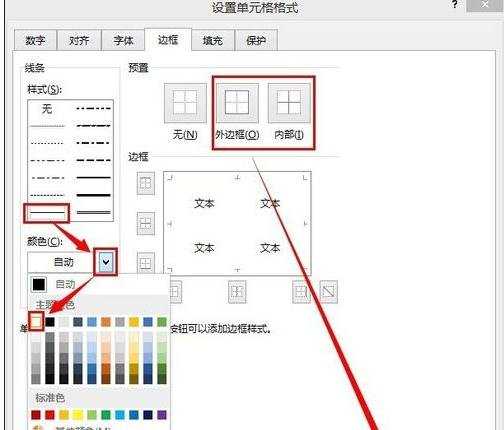
隐藏单元格边框步骤3:如下图所示,即已经隐藏了单元格的边框线:
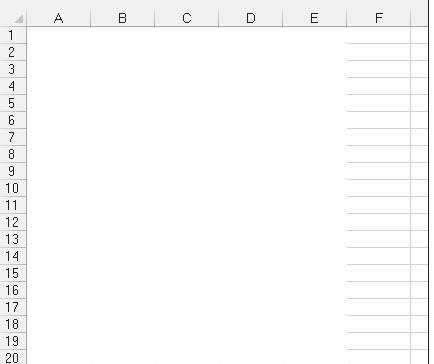
看了excel隐藏单元格边框的方法还看了:
1.excel表格框线消失的解决方案
2.excel表格边框不显示的解决方法
3.Excel怎么隐藏组合框
4.excel表格保存后边框没有了的解决方法
5.excel表格打印没有边框的解决方法
6.excel表格边框相关设置的方法

excel隐藏单元格边框的方法的评论条评论